Το πρόγραμμα περιήγησης στο Amazon Fire Tablet: Ένας πλήρης οδηγός χρήσης
Εάν αγοράσετε ένα tablet Amazon Fire , μπορεί να εκπλαγείτε όταν ανακαλύψετε ότι έχετε πρόσβαση σε ένα πρόγραμμα περιήγησης ιστού: το Silk.
Το Silk είναι το εγγενές πρόγραμμα περιήγησης ιστού της Amazon. Κάνει όλα όσα χρειάζεστε για να κάνετε ένα πρόγραμμα περιήγησης ιστού, συμπεριλαμβανομένων των σελιδοδεικτών, της γρήγορης περιήγησης στον Ιστό και μιας σύγχρονης διεπαφής.
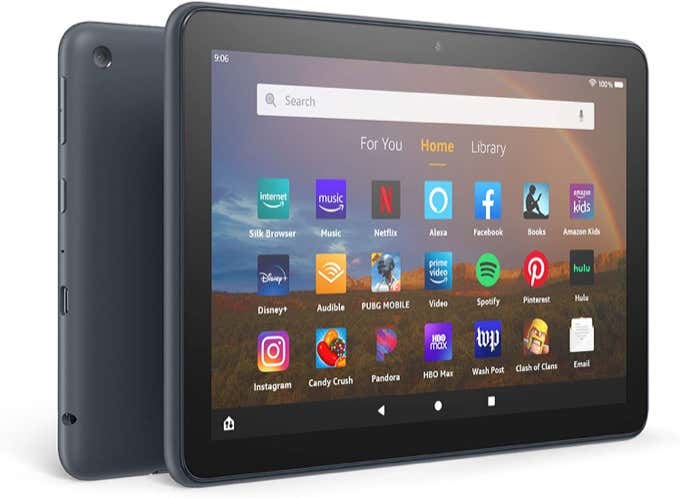
Ωστόσο, είναι επίσης βαθιά ενσωματωμένο με τα προϊόντα και τις υπηρεσίες της Amazon , όπως σχεδόν όλα τα άλλα στο ίδιο το tablet Amazon Fire .
Σε αυτό το άρθρο θα εξερευνήσουμε όλες τις εσωτερικές λειτουργίες του προγράμματος περιήγησης Silk . Εάν είστε νέοι στο tablet Amazon Fire , θα ξέρετε τι να περιμένετε από την εμπειρία περιήγησης στο web.
The Silk Browser: Μια επισκόπηση
Για να εκκινήσετε το πρόγραμμα περιήγησης tablet Amazon Fire , απλώς κοιτάξτε τις εφαρμογές στο tablet σας μέχρι να δείτε το Silk Browser .

Πατήστε αυτό το εικονίδιο για να εκκινήσετε το πρόγραμμα περιήγησης. Όπως τα περισσότερα προγράμματα περιήγησης, θα δείτε καρτέλες στο επάνω μέρος, ένα πεδίο URL κάτω από αυτό και ένα πεδίο αναζήτησης πάνω από οκτώ συνδέσμους γρήγορης πρόσβασης.
Αυτά περιλαμβάνουν:
- Σελιδοδείκτες
- Ιστορία
- Ψώνια
- Νέα
- Τέσσερις πιο πρόσφατες ιστοσελίδες έχουν πρόσβαση
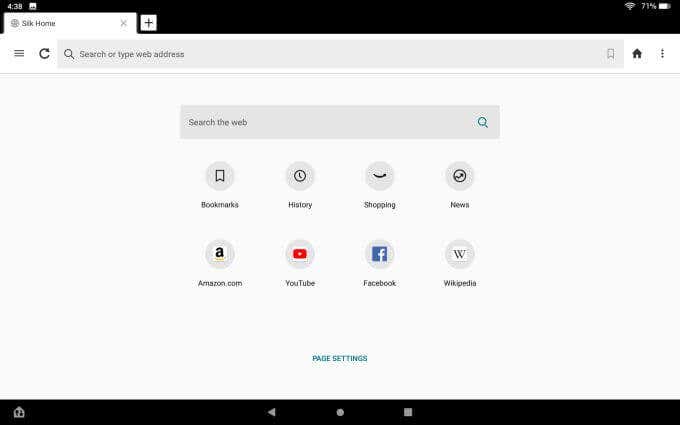
Θα παρατηρήσετε έναν σύνδεσμο Ρυθμίσεις σελίδας(Page Settings) στο κάτω μέρος αυτής της σελίδας. Εάν το επιλέξετε, θα δείτε ένα μενού όπου μπορείτε να ενεργοποιήσετε ή να απενεργοποιήσετε το πεδίο αναζήτησης πάνω από τους γρήγορους συνδέσμους στη σελίδα.

Αυτή είναι μια χρήσιμη προσαρμογή, καθώς μπορείτε πάντα να χρησιμοποιείτε το πεδίο URL στο επάνω μέρος ως πεδίο αναζήτησης ιστού, επομένως το δεύτερο πεδίο αναζήτησης στη σελίδα είναι κάπως περιττό.
Το δεξιό μενού του Silk Browser
Θα βρείτε ως επί το πλείστον τις ίδιες επιλογές είτε πατήσετε τις τρεις κουκκίδες στην επάνω δεξιά γωνία του προγράμματος περιήγησης (για το δεξί μενού) είτε τις τρεις γραμμές στο επάνω μέρος του επάνω αριστερού μενού (για το αριστερό μενού).
Το δεξί μενού έχει μια ρύθμιση πλέγματος με εικονίδια για κάθε περιοχή που μπορείτε να εξερευνήσετε.
Άμεσες συστάσεις
Το πρώτο πράγμα που μπορεί να παρατηρήσετε είναι ένα μεγάλο κουμπί Ξεκινήστε(Get Started) στο κάτω μέρος του μενού με όχι πολλή περιγραφή.

Εάν πατήσετε Έναρξη(Get Started) , θα δείτε μια επιλογή για να ενεργοποιήσετε τις Άμεσες Προτάσεις.
Αυτή η δυνατότητα παρακολουθεί πληροφορίες σχετικά με τις ιστοσελίδες που επισκέπτεστε, έτσι ώστε το πρόγραμμα περιήγησης Silk να μπορεί να προσφέρει συστάσεις. Αυτές οι προτάσεις περιλαμβάνουν άλλα σχετικά άρθρα στον ιστό που σχετίζονται με το θέμα για το οποίο διαβάζετε ή σχετικές αναζητήσεις.

Υπάρχουν προφανώς ορισμένες ανησυχίες σχετικά με το απόρρητο που σχετίζονται με αυτό, καθώς οι πληροφορίες περιήγησής σας πρέπει να μεταβιβαστούν στους διακομιστές της Amazon , ώστε η Amazon να μπορεί να αναπτύξει προτάσεις για εσάς.
Εάν αυτό δεν σας ενοχλεί, τότε προχωρήστε και επιλέξτε Ενεργοποίηση(Enable) . Εάν προτιμάτε να μην στέλνετε όλη τη δραστηριότητα περιήγησής σας στον Ιστό περισσότερο από όσο χρειάζεται, επιλέξτε Κλείσιμο(Close) .
Σελιδοδείκτες
Επιλέξτε το εικονίδιο Σελιδοδείκτες(Bookmarks) στο μενού για να επισκεφθείτε τη λίστα με τους σελιδοδείκτες σας, τους οποίους μπορείτε να οργανώσετε σε υποφακέλους εάν θέλετε.
Εάν αυτή είναι η πρώτη φορά που χρησιμοποιείτε το πρόγραμμα περιήγησης Silk και ανοίγετε σελιδοδείκτες, θα παρατηρήσετε την επιλογή εισαγωγής των σελιδοδεικτών σας από το Chrome .

Αυτό απαιτεί μερικά βήματα που θα χρειαστεί να κάνετε σε άλλον υπολογιστή ή κινητή συσκευή.
Θα χρειαστεί να ανοίξετε το Chrome αλλού και να εγκαταστήσετε την επέκταση προγράμματος περιήγησης Silk Bookmarks(Silk Bookmarks browser extension) .
- Ανοίξτε την επέκταση Silk Bookmarks
- Συνδεθείτε με τα διαπιστευτήριά σας στο Amazon
- Κλείστε και ανοίξτε ξανά την επέκταση και επιλέξτε Εισαγωγή(Import)
Τέλος, ανοίξτε το πρόγραμμα περιήγησης Silk στο tablet σας και μεταβείτε στη σελίδα σελιδοδεικτών. Επιλέξτε τις τρεις τελείες επάνω δεξιά για να ανοίξετε το μενού και επιλέξτε Εισαγωγή από το Chrome(Import From Chrome) .

Αυτή η διαδικασία μεταφέρει όλους τους σελιδοδείκτες από το πρόγραμμα περιήγησης Chrome στο cloud μέσω της επέκτασης Silk και, στη συνέχεια, στο πρόγραμμα περιήγησης Silk στο tablet σας.(Silk)
Είναι λίγο περίπλοκη διαδικασία, αλλά τουλάχιστον σας εξοικονομεί χρόνο για να χρειαστεί να δημιουργήσετε ξανά ολόκληρη τη βιβλιοθήκη σελιδοδεικτών σας.
Φυσικά, για να αποθηκεύσετε τυχόν ιστότοπους που επισκέπτεστε με το πρόγραμμα περιήγησής σας Silk , επιλέξτε το εικονίδιο σελιδοδείκτη στο πεδίο URL .
Όταν το κάνετε αυτό, θα δείτε δύο επιλογές:
- Προσθήκη σελιδοδείκτη(Add Bookmark) : Αυτό θα αποθηκευτεί στη βιβλιοθήκη σελιδοδεικτών σας
- Καρφίτσωμα στα αγαπημένα μου(Pin to My Favorites) : Αυτό θα καρφιτσώσει ένα εικονίδιο για αυτόν τον ιστότοπο στην ενότητα Γρήγοροι σύνδεσμοι(Quick Links) της σελίδας νέας καρτέλας

Λίστα ανάγνωσης
Στο δεξί μενού θα δείτε επίσης τη Λίστα ανάγνωσης(Reading List) . Εάν πατήσετε αυτό, θα δείτε δύο επιλογές:
- Αποθήκευση στη λίστα ανάγνωσης(Save to Reading List) : Προσθέστε τη διεύθυνση URL(URL) στη λίστα των άρθρων που θέλετε να διαβάσετε αργότερα.
- Προβολή λίστας ανάγνωσης(View Reading List) : Δείτε τη λίστα με τα άρθρα που θέλετε να διαβάσετε.

Εάν επιλέξετε Προβολή λίστας ανάγνωσης(View Reading List) , θα δείτε όλες τις σελίδες που έχετε προσθέσει. Είναι χρωματικά κωδικοποιημένα για να ξέρετε ποιες έχετε ήδη διαβάσει.
Αν δεν έχει αναγνωσθεί, ο τίτλος θα είναι πορτοκαλί.

Καθώς διαβάζετε κάθε τίτλο, θα γίνονται μαύροι.
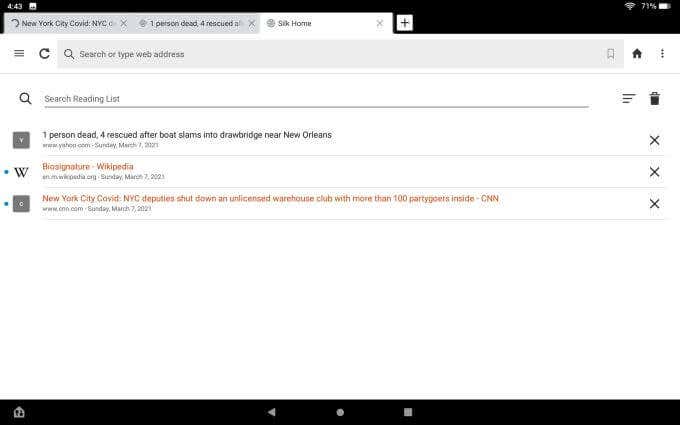
Καθώς τα διαβάζετε, μπορείτε είτε να τα διαγράψετε μεμονωμένα είτε απλώς να επιλέξετε τον κάδο απορριμμάτων στην επάνω δεξιά γωνία για να τα καθαρίσετε όλα.

Η Λίστα ανάγνωσης(Reading List) είναι μια χρήσιμη λειτουργία για την αποθήκευση απλώς πραγμάτων που θέλετε να διαβάσετε γρήγορα αργότερα, αλλά πραγματικά δεν θέλετε να γεμίσετε τη λίστα με τους σελιδοδείκτες του προγράμματος περιήγησης.
Αποθηκεύστε(Save) σελιδοδείκτες για πράγματα που θέλετε να επισκέπτεστε ξανά συχνά και χρησιμοποιήστε τη Λίστα ανάγνωσης(Reading) για πράγματα που θα θέλατε να διαβάσετε αργότερα και μετά προχωρήστε.
Οι λίστες και ο σύνδεσμος αγορών σας στο Amazon
Φυσικά, δεδομένου ότι το tablet Amazon Fire είναι προϊόν της (Amazon Fire)Amazon και το πρόγραμμα περιήγησης Silk είναι μια εφαρμογή της (Silk)Amazon , δεν θα πρέπει να αποτελεί έκπληξη το γεγονός ότι υπάρχουν επίσης συγκεκριμένοι σύνδεσμοι της Amazon στο σωστό μενού.
Το πρώτο από αυτά είναι οι λίστες σας(Your Lists) . Αυτό σας μεταφέρει απευθείας στις λίστες επιθυμιών στον λογαριασμό σας στο Amazon .
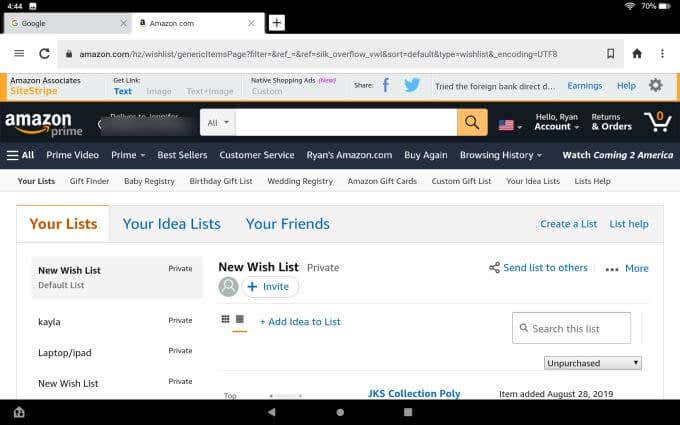
Θα δείτε επίσης έναν σύνδεσμο Αγορών που θα σας μεταφέρει (Shopping)κατευθείαν στο Amazon(straight to Amazon) . Διότι πού αλλού θα θέλατε να ψωνίσετε εκτός από το Amazon , σωστά;
Άλλοι σύνδεσμοι δεξιού μενού
Θα δείτε επίσης τους παρακάτω συνδέσμους στο δεξί μενού του προγράμματος περιήγησης Silk .
- Ειδήσεις(News) : Επισκεφτείτε μια επιμελημένη σελίδα από μια μακρά λίστα πηγών ειδήσεων (την οποία μπορείτε να προσαρμόσετε)
- Λήψεις(Downloads) : Δείτε όλα τα αρχεία που έχετε λάβει
- Νέα ιδιωτική καρτέλα(New Private Tab) : Είναι ανάλογη με την καρτέλα "Ανώνυμη περιήγηση" του Chrome(Chrome’s “Incognito” tab)
- Ιστότοπος επιφάνειας εργασίας(Desktop Site) : Αναγκάστε τους ιστότοπους να εμφανίζουν την έκδοση του ιστότοπου για υπολογιστές
- Εκτύπωση(Print) : Εκτύπωση στη σελίδα στον εκτυπωτή σας
- Dark/Light Theme : Εναλλαγή του προγράμματος περιήγησης μεταξύ σκοτεινής λειτουργίας ή φωτεινής λειτουργίας
Αριστερό μενού του Silk Browser
Εάν επιλέξετε το αριστερό εικονίδιο μενού, θα παρατηρήσετε όλες τις ίδιες ακριβώς επιλογές που ήταν διαθέσιμες στο δεξί μενού.
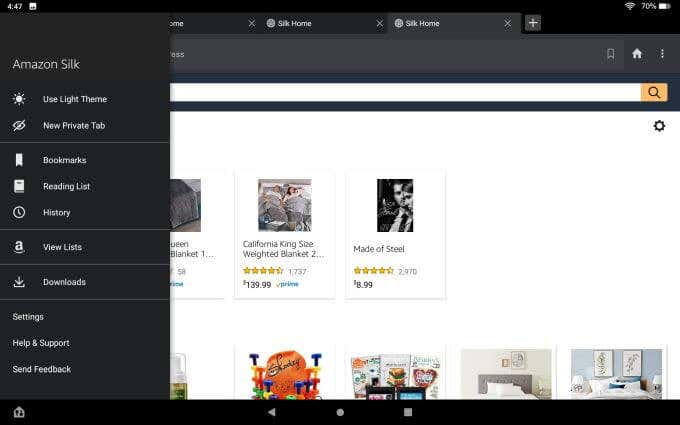
Υπάρχει μια εξαίρεση. Εδώ θα βρείτε τις Ρυθμίσεις(Settings) .
Το κύριο μενού ρυθμίσεων είναι όπου θα βρείτε όλα τα πράγματα που μπορείτε να προσαρμόσετε σχετικά με το πρόγραμμα περιήγησης Silk .
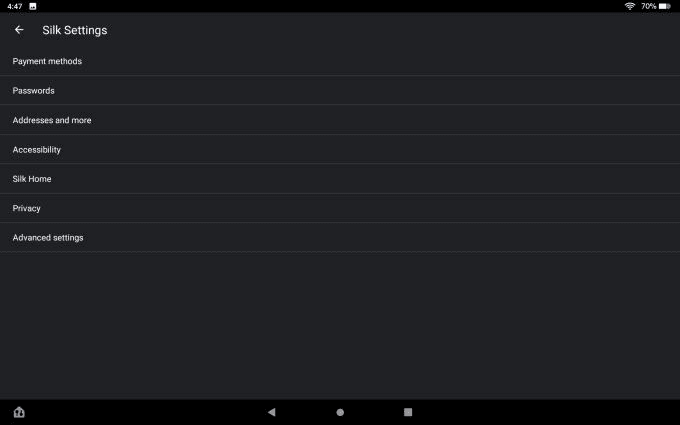
Αυτά περιλαμβάνουν:
- Τρόποι πληρωμής(Payment methods) : Αποθηκεύστε κάρτες στο πρόγραμμα περιήγησής σας για πληρωμές με ένα κλικ κατά τις αγορές σας
- Κωδικοί πρόσβασης(Passwords) : Ενεργοποίηση αυτόματης αποθήκευσης κωδικών πρόσβασης και αυτόματης σύνδεσης για ιστότοπους

- Διευθύνσεις(Addresses) : Αποθηκεύστε διευθύνσεις στο πρόγραμμα περιήγησης που μπορείτε να χρησιμοποιήσετε για αυτόματη συμπλήρωση φορμών ιστού
- Προσβασιμότητα(Accessibility) : Προσαρμόστε(Adjust) το μέγεθος του κειμένου του προγράμματος περιήγησης και το ζουμ εάν δυσκολεύεστε να διαβάσετε μικρό κείμενο
- Silk Home : Προσαρμόστε τις καρτέλες Home , Amazon και News
Ένας σημαντικός τομέας είναι η δυνατότητα προσαρμογής της καρτέλας Ειδήσεις . (News)Μπορείτε να προσαρμόσετε το είδος των άρθρων και των δημοφιλών ειδήσεων που βλέπετε διαχειριζόμενοι τους παρόχους ειδήσεων και τις πηγές σας.

Στη σελίδα πηγών, θα δείτε μια λίστα με όλες τις διαθέσιμες πηγές ειδήσεων. Μπορείτε να επιλέξετε Αποκλεισμός(Block) για να αφαιρέσετε όλα αυτά που δεν θέλετε να συμπεριληφθούν.

Το μενού " Απόρρητο(Privacy) " είναι όπου μπορείτε να ενεργοποιήσετε τη λειτουργία "Να μην παρακολουθείτε"(Do Not Track) ή να χρησιμοποιείτε ασφαλές DNS(Use secure DNS) για πρόσθετο απόρρητο και ασφάλεια.

Εάν επιλέξετε να χρησιμοποιήσετε ένα ασφαλές DNS , θα πρέπει να έχετε έναν διαθέσιμο πάροχο και να ενεργοποιήσετε αυτήν την επιλογή στο πρόγραμμα περιήγησης Silk .

Το μενού Ρυθμίσεις για προχωρημένους(Advanced settings) είναι το σημείο όπου μπορείτε να αλλάξετε την προεπιλεγμένη μηχανή αναζήτησης που θα χρησιμοποιεί το πρόγραμμα περιήγησης Silk .
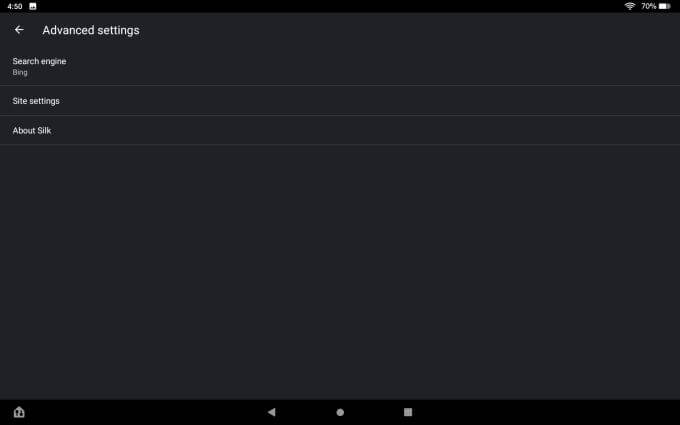
Επιλέξτε Μηχανή αναζήτησης(Search engine) από το μενού Ρυθμίσεις για προχωρημένους(Advanced) και, στη συνέχεια, επιλέξτε τη μηχανή αναζήτησης που θέλετε ως προεπιλογή.

Ανάγνωση Προβολή και Κοινή χρήση
Μια ακόμη δυνατότητα που είναι διαθέσιμη στο πρόγραμμα περιήγησης Silk είναι η (Silk)προβολή ανάγνωσης(Reading View) .
Αυτή είναι μια προβολή πλήρους οθόνης που έχει σκοπό να αφαιρέσει όλους τους περισπασμούς και να σας επιτρέψει να εστιάσετε εξ ολοκλήρου στο άρθρο που διαβάζετε(article that you’re reading) .
Εάν έχετε ενεργοποιημένη την Προβολή(View) ανάγνωσης στις Ρυθμίσεις(Settings) (είναι ενεργοποιημένη από προεπιλογή), θα δείτε την προβολή στην προβολή ανάγνωσης(Show in Reading View) στο κάτω μέρος της σελίδας του προγράμματος περιήγησης.
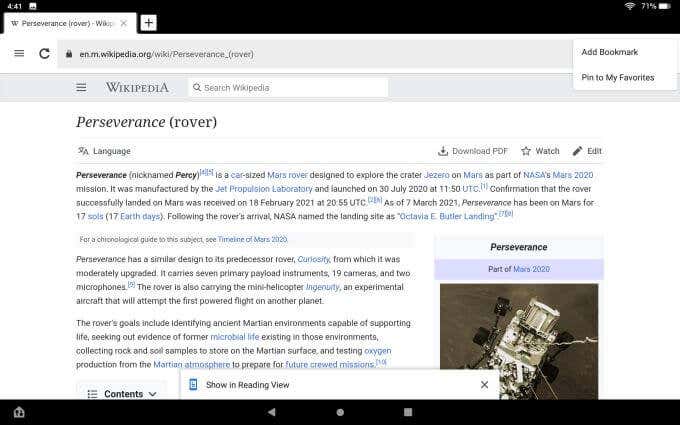
Απλώς πατήστε αυτό για να μπείτε στη λειτουργία ανάγνωσης.
Όταν το κάνετε αυτό, θα δείτε τη μετατόπιση ολόκληρης της οθόνης και το άρθρο θα επαναδιαμορφωθεί περισσότερο σαν μια τυπική μορφή άρθρου περιοδικού.

Μερικοί άνθρωποι αγαπούν αυτό το χαρακτηριστικό, ώστε να μπορούν πραγματικά να επικεντρωθούν σε αυτό που διαβάζουν. Άλλοι άνθρωποι βρίσκουν τη θέα περιττή και περιττή.
Εάν θέλετε, μπορείτε να το απενεργοποιήσετε στις ρυθμίσεις του προγράμματος περιήγησης.
Μια άλλη χρήσιμη δυνατότητα που είναι ενσωματωμένη στο πρόγραμμα περιήγησης είναι το εικονίδιο Κοινή χρήση(Share) στο δεξί μενού του προγράμματος περιήγησης. Χρησιμοποιώντας αυτό, μπορείτε να μοιραστείτε τη σελίδα με άλλους μέσω Facebook , Twitter , email ή ακόμα και σε άλλη συσκευή μέσω Bluetooth .

Είναι μια βολική λειτουργία που σας επιτρέπει να μοιράζεστε γρήγορα σελίδες ακόμα και σε ιστότοπους που δεν έχουν ενσωματωμένα εικονίδια κοινοποίησης κοινωνικών δικτύων στη σελίδα.
Είναι καλό το πρόγραμμα περιήγησης στο Web Tablet Amazon Fire(Amazon Fire Tablet Web Browser Any Good) ;
Το πρόγραμμα περιήγησης Silk έχει κάποια πλεονεκτήματα και μειονεκτήματα. Είναι ένα αποτελεσματικό και γρήγορο πρόγραμμα περιήγησης και λειτουργεί εξίσου καλά με οποιοδήποτε άλλο πρόγραμμα περιήγησης που έχετε χρησιμοποιήσει στο παρελθόν.
Δεδομένου ότι είναι ενσωματωμένη ως προεπιλεγμένη εφαρμογή με το tablet Amazon Fire , μπορείτε να είστε σίγουροι ότι θα παραμείνει ενημερωμένη μαζί με όλες τις άλλες βασικές εφαρμογές. Ωστόσο, του λείπουν πολλά από τα καμπανάκια και τις σφυρίχτρες άλλων μεγάλων προγραμμάτων περιήγησης.
Δεν υπάρχουν επεκτάσεις ή πρόσθετα(extensions or add-ons) , επομένως είστε πραγματικά κολλημένοι με αυτό που έχετε. Και δεδομένου ότι έχει δημιουργηθεί από την Amazon , θα πρέπει να αντιμετωπίσετε όλους τους συνδέσμους και άλλες δυνατότητες που έχουν σκοπό να σας ενθαρρύνουν να χρησιμοποιήσετε τις υπηρεσίες της Amazon .
Related posts
Γιατί το Amazon Fire Tablet είναι εξαιρετικό για παιδιά
6 καλύτερες θήκες για tablet Amazon Fire
Επανεξέταση του Kindle Fire HDX 7 της Amazon - Ένα καλό tablet με ισχυρό υλικό
15 καλύτερες εφαρμογές Amazon Fire Stick που πρέπει να εγκαταστήσετε πρώτα
Η HDG εξηγεί : Τι είναι οι (AWS) Υπηρεσίες Ιστού της Amazon;
3 καλύτερες επεκτάσεις VPN Chrome για ασφαλή περιήγηση στον Ιστό
Firefox εναντίον Waterfox – Ποιο πρόγραμμα περιήγησης είναι πιο ασφαλές στη χρήση;
Ο πλήρης οδηγός αρχαρίων για το IFTTT
Πώς να διορθώσετε το Amazon Fire Tablet που δεν φορτίζει
Αναθεώρηση βιβλίου - Windows 7 Ο οριστικός οδηγός
Ανασκόπηση Stack Browser: Πώς σας κάνει πιο αποτελεσματικούς
Ασφάλεια για όλους - Αξιολόγηση Kaspersky Safe Kids για Windows
Τι είναι μια έξυπνη πρίζα Amazon;
Τι είναι το πρόγραμμα περιήγησης LockDown και πώς λειτουργεί;
Καλύτερος οδηγός αγοράς ακουστικών VR: Τι πρέπει να αναζητήσετε
Πώς χρησιμοποιείτε το Instagram; Οδηγός έναρξης
Κριτική βιβλίου: Δημιουργήστε τον δικό σας ιστότοπο: Ένας οδηγός κόμικ για HTML, CSS και Wordpress
Review Book - The How-To Geek Guide στα Windows 8
Πώς να προσθέσετε, να επεξεργαστείτε και να δείτε τις κριτικές σας στο Amazon
Το πρόγραμμα περιήγησης Aloha: Σερφάρετε με δωρεάν ενσωματωμένο VPN
